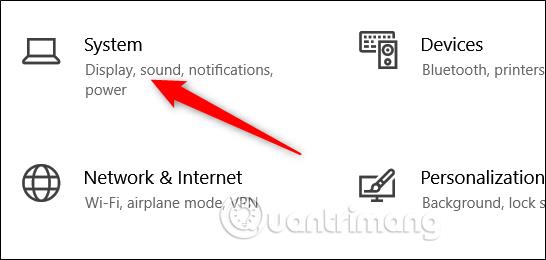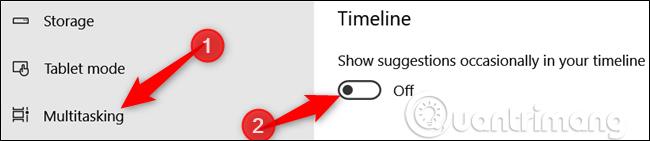A Windows Timeline kiterjeszti a Feladatnézetet, hogy megjelenítse a tevékenységi előzményeket a számítógépén vagy akár más eszközökön is, ha a szinkronizálás engedélyezve van. Néha a Microsoft javaslatokat jelenít meg az idővonalon, ha nem tetszik, elrejtheti ezeket a javaslatokat.
Ha akarja, teljesen kikapcsolhatja az Idővonal funkciót , de ez a cikk megmutatja, hogyan használhatja továbbra is az idővonalat, és hogyan tilthatja le az idővonal-javaslatokat.
A javaslatok elrejtése a Windows 10 idővonalon
Nyomja meg a Windows + I billentyűt a Beállítások alkalmazás megnyitásához , majd kattintson a Rendszer elemre .
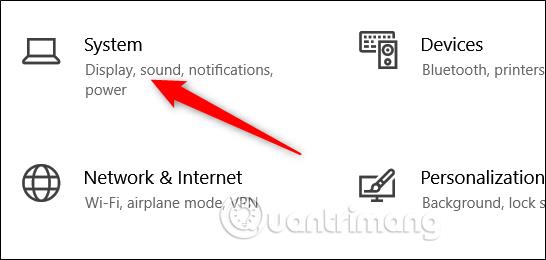
A Rendszer oldal bal oldalán válassza a Multitasking lapot . A jobb oldalon, az Idővonal részben kapcsolja ki a „ Javaslatok megjelenítése alkalmanként az idővonalon ” funkciót.
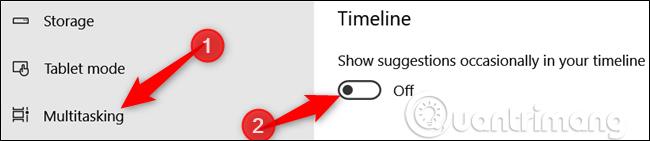
Ez az, a javaslat többé nem jelenik meg az idővonalon. Ha ismét meg szeretné jeleníteni a javaslatokat, kövesse a fenti lépéseket, és engedélyezze újra a Javaslatok megjelenítése alkalmanként az idővonalon opciót .
Sok sikert kívánok!
Többet látni: